开机硬盘自检怎么关闭 电脑如何关闭开机硬盘自检
更新时间:2024-01-26 17:09:08作者:skai
我们很多小伙伴在使用电脑的时候应该都有注意到我们的电脑在开机的时候都会进行硬盘自检,这个硬盘自检让我们的开机速度变慢了很多,因此就有小伙伴想要关闭硬盘自检了,但是不知道怎么操作,今天小编就给大家介绍一下电脑如何关闭开机硬盘自检,快来一起看看吧。
操作方法:
方法一:命令修改法
1、“win+R”快捷键开启运行,输入“cmd”回车打开。
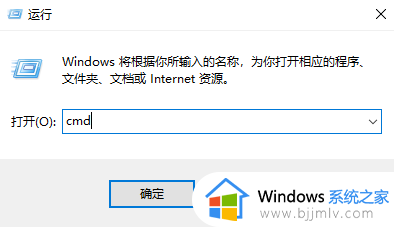
2、进入命令提示符窗口后,如果要关闭C盘的开机自检,输入命令“chkdsk c: /f”,回车执行。
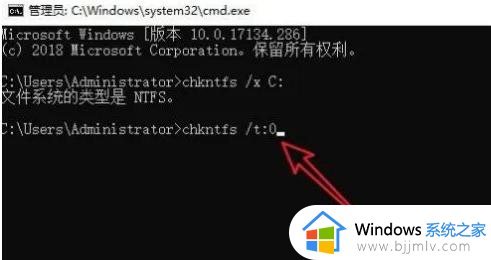
3、然后会出现文件类型为NTFS的提示信息,再输入命令“chknts /t:0”,回车运行就可以了。
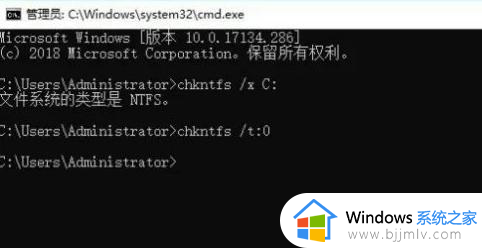
方法二:修改注册表法
1、“win+R”快捷键开启运行,输入“regedit”回车打开。
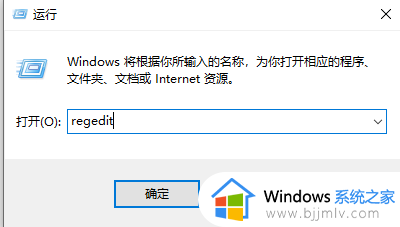
2、进入到注册表编辑器后,将“计算机HKEY_LOCAL_MACHINESYSTEMCurrentControlSetControlSession Manager”复制粘贴到上方地址栏中并回车定位到此。找到右侧中的“BootExecute”双击打开。
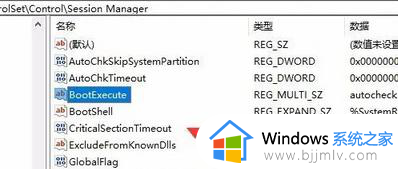
3、然后在打开的窗口界面中,将“数值数据”框中的内容全部删除就可以了。
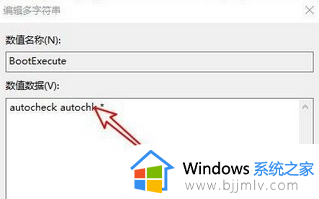
以上全部内容就是小编带给大家的电脑关闭开机硬盘自检方法详细内容分享啦,有需要的小伙伴就快点跟着小编一起来看看,希望能够帮助到你。
开机硬盘自检怎么关闭 电脑如何关闭开机硬盘自检相关教程
- 电脑磁盘检测怎么取消 如何关闭电脑的硬盘自检功能
- 如何关闭windows开机磁盘检查 windows关闭电脑开机磁盘检查方法
- windows开机磁盘检查怎么取消 windows如何关闭开机磁盘检查
- 如何取消windows开机磁盘自检 怎样取消开机磁盘自动检查
- 七彩虹主板如何关闭开机自检 七彩虹主板bios关闭自检的方法
- 怎么检查硬盘是否有坏道 如何检验硬盘是否有坏道
- 磁盘坏道怎么检查 电脑硬盘坏道如何检测
- 苹果电脑怎么关闭开机自动启动项 苹果电脑如何关闭开机自动启动程序
- 如何关闭钉钉开机自动启动 钉钉怎么关掉开机自动启动
- steam怎么关闭开机自动启动 steam如何关闭开机启动
- 惠普新电脑只有c盘没有d盘怎么办 惠普电脑只有一个C盘,如何分D盘
- 惠普电脑无法启动windows怎么办?惠普电脑无法启动系统如何 处理
- host在哪个文件夹里面 电脑hosts文件夹位置介绍
- word目录怎么生成 word目录自动生成步骤
- 惠普键盘win键怎么解锁 惠普键盘win键锁了按什么解锁
- 火绒驱动版本不匹配重启没用怎么办 火绒驱动版本不匹配重启依旧不匹配如何处理
电脑教程推荐
win10系统推荐